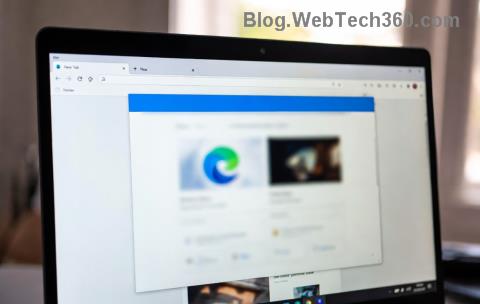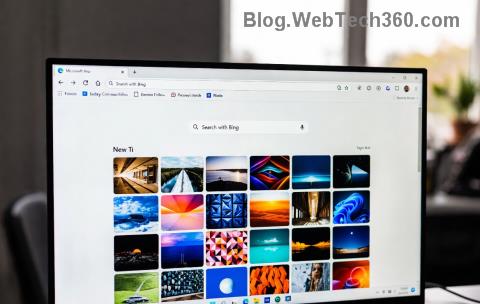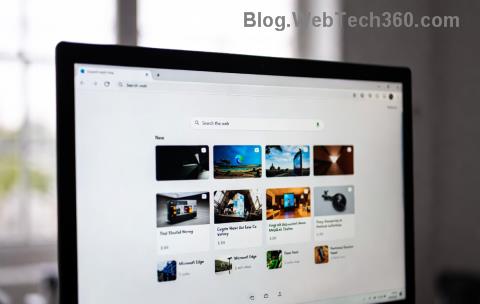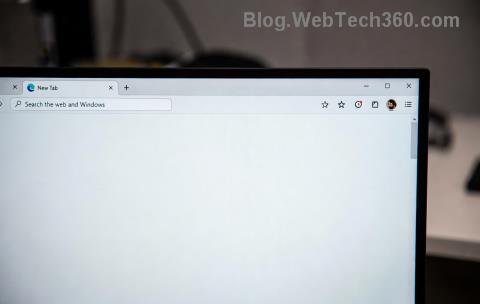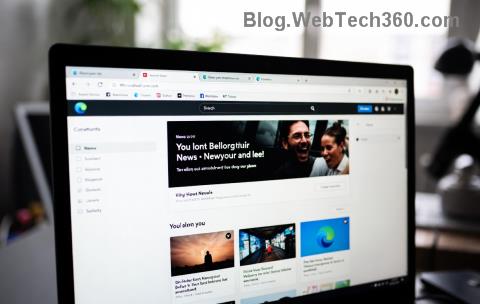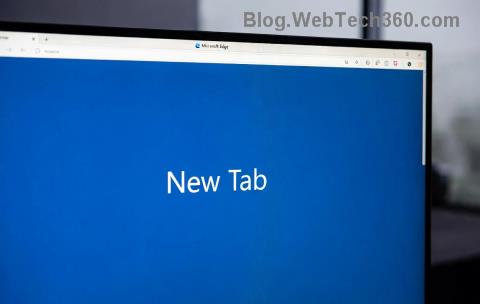Dropbox: Как да получите повече безплатно място за съхранение

Изчерпвате място в Dropbox? Вижте тези съвети, които ще ви осигурят повече безплатно място за съхранение.
Сигурността на вашите документи и файлове винаги е важна. Доверието в сигурността на облачните платформи е трудно спечелено и лесно се губи. Много по-вероятно е сигурността ви да бъде компрометирана на вашето устройство. В исторически план хората избират слаби пароли, оставяйки акаунтите си лесно достъпни. Хората също са склонни да оставят устройствата си влезли, особено когато са у дома.
Едно от нещата, които бихте могли да направите, за да защитите сигурността си, е да се уверите, че излизате от вашето устройство или облачни услуги, като Dropbox, когато не го използвате. Може да е трудно да въвеждате вашето потребителско име и парола всеки път, когато искате да отворите Dropbox. Проблемът с оставянето му в профила е, че хората с достъп до вашето устройство могат просто да отворят приложението Dropbox и да преглеждат вашите файлове.
За да ви даде друга възможност да предотвратите това, Dropbox ви позволява да посочите четирицифрен ПИН. Този ПИН код е специфичен за устройството, така че ще трябва да го конфигурирате на всяко устройство, което използвате. ПИН кодът се изисква всеки път, когато стартирате приложението или го отворите отново, след като е било минимизирано. Ако има десет последователни неуспешни опита за използване на ПИН кода, приложението ще ви излезе напълно и ще поиска вашето потребителско име и парола отново.
Съвет : Ако просто преминете към използване на друго приложение, без да минимизирате приложението Dropbox, то ще остане отключено за дълго време. Не забравяйте да минимизирате приложението, за да го заключите, когато не го използвате.
За да активирате заключване с парола за приложението си Dropbox, трябва да влезете в настройките за сигурност. Първо трябва да щракнете върху иконата на зъбно колело в долната част на колоната вляво, за да стигнете до там.
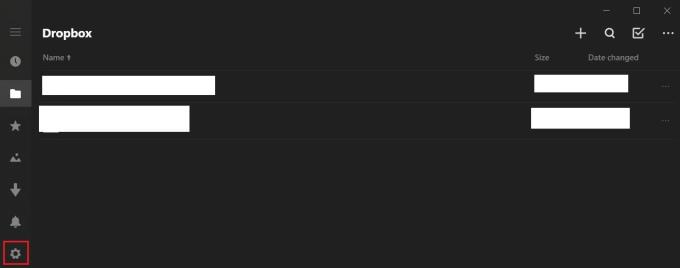
Кликнете върху иконата на зъбно колело, за да отворите настройките си.
В настройките щракнете върху „сигурност“, за да стигнете до екрана, за да зададете ПИН кода.
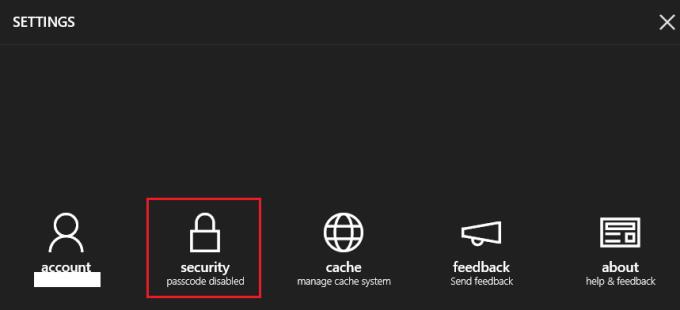
Кликнете върху „сигурност“, за да стигнете до правилната страница с настройки.
Активирайте заключване с парола, активирайте плъзгача „Заключване на парола“ и след това въведете четирицифрения ПИН код, който искате да използвате като своя парола. Ще трябва да въведете паролата два пъти, за да потвърдите, че не сте допуснали печатна грешка.
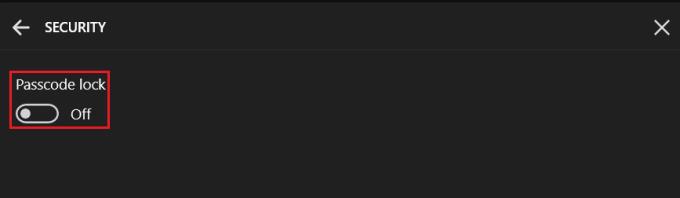
Активирайте плъзгача „Заключване с парола“, след което въведете ПИН кода, който искате да използвате, два пъти, за да потвърдите.
Добавянето на парола към вашето приложение Dropbox може да попречи на хората да имат достъп до вашето устройство от вашите облачни файлове без разрешение. Като следвате стъпките в това ръководство, можете да активирате заключване с ПИН за вашето приложение Dropbox.
Изчерпвате място в Dropbox? Вижте тези съвети, които ще ви осигурят повече безплатно място за съхранение.
Ако значката на Dropbox липсва в Office 365, прекратете връзката на акаунта си с компютъра и след това го свържете обратно.
Уморихте ли се да получавате тези имейли с малко място за съхранение в Dropbox? Вижте как можете да ги изключите.
За да коригирате проблеми с визуализацията на Dropbox, уверете се, че платформата поддържа типа файл и файлът, който се опитвате да прегледате, не е защитен с парола.
Ако Dropox.com не се зарежда, актуализирайте браузъра си, изчистете кеша, деактивирайте всички разширения и стартирайте нов раздел „инкогнито“.
Ако Dropbox не може да намери и качи нови снимки от вашия iPhone, уверете се, че използвате най-новите версии на приложението iOS и Dropbox.
Дайте на акаунта си в Dropbox допълнителен слой сигурност. Вижте как можете да включите заключване с парола.
Кажете на Dropbox как се чувствате. Вижте как можете да изпратите обратна връзка до услугата може да се подобри и разберете как се чувстват клиентите им.
преместихте ли се? В такъв случай вижте как да използвате друга часова зона в Dropbox.
Персонализирайте работния си опит, като накарате Dropbox да отваря нужните ви офис приложения по начина, по който трябва да бъдат отворени.
Ако имейлите за активност на папката Dropbox не са необходими, ето стъпките, които трябва да следвате, за да го деактивирате.
Работата с други ще изисква да споделяте файлове. Вижте как можете да поискате качване на файл от някого в Dropbox.
Искате да извлечете максимума от Dropbox? Ето как можете да получите бюлетин с нови функции, за да можете да сте в течение.
Някои известия за влизане в Dropbox не са необходими. Ето как да ги изключите.
Ако не можете да генерирате връзки в Dropbox, може да има активна забрана за споделяне във вашия акаунт. Изчистете кеша на браузъра си и проверете резултатите.
Вижте колко място за съхранение имате в акаунта си в Dropbox, за да видите колко още файла можете да качите. Ето как можете да направите това.
Стандартната писмена структура на датите има фини разлики между културите по света. Тези различия могат да причинят недоразумения, когато
Научете какви алтернативи имате, когато не можете да изпратите прикачен имейл, защото файлът е твърде голям.
Разберете как някой е влязъл в акаунта ви в Dropbox и вижте кои устройства и браузъри имат достъп до вашия акаунт.
Достатъчно ли ви е Dropbox? Ето как можете да изтриете акаунта си завинаги.
Овладейте безопасно вградения мениджър на пароли на Microsoft Edge с нашето експертно ръководство. Поетапна настройка, най-добри практики и съвети за сигурност за безпроблемни и защитени входове. Бъдете защитени без усилие!
Уморени ли сте от досадната грешка при конфигуриране на Microsoft Edge Side-by-Side? Открийте прости, стъпка по стъпка решения, за да я разрешите бързо и да възстановите плавното сърфиране. Актуализирано с най-новите решения!
Подобрете работния си процес с най-добрите разширения за продуктивност на Microsoft Edge през 2026 г. От Grammarly до OneTab, открийте задължителни инструменти, които пестят време и подобряват фокуса. Инсталирайте още днес за незабавни ползи!
Овладейте дистанционната работа и образование с Microsoft Edge. Научете основни функции като колекции, Immersive Reader и интеграция с Copilot за безпроблемна продуктивност и обучение. Повишете ефективността още днес!
Овладейте пълния списък с клавишни комбинации на Microsoft Edge за раздели, навигация, отметки и други. Увеличете производителността мигновено с тези основни клавишни комбинации на Edge в най-новата версия. Идеални за опитни потребители!
Омръзнало ли ви е да ви омръзват предупрежденията за частна връзка в Microsoft Edge, които блокират сърфирането ви? Получете подробни решения за сигурни връзки, от бързо нулиране до разширени настройки. Възстановете безопасното сърфиране още днес!
Уморени ли сте от грешка в сертификата на Microsoft Edge, която блокира достъпа ви до публичната Wi-Fi мрежа? Открийте доказани, стъпка по стъпка решения, за да разрешите този досаден проблем безопасно и бързо за непрекъснато сърфиране.
Омръзна ли ви празният бял екран на Microsoft Edge при стартиране? Открийте подробни решения за проблеми с хардуерното ускорение, повредени профили и други. Възстановете браузъра си за минути с нашето най-добро ръководство. Работи с най-новите версии на Windows.
Открийте как да активирате спящите раздели в Microsoft Edge, за да спите RAM памет, да увеличите скоростта и да си възстановите компютъра
Открийте как да използвате вертикалните раздели в Microsoft Edge за по-добра концентрация. Ръководство стъпка по стъпка за активиране, персонализиране и оптимизиране на вертикалните раздели в Edge за сърфиране без разсейване и подобрена производителност.